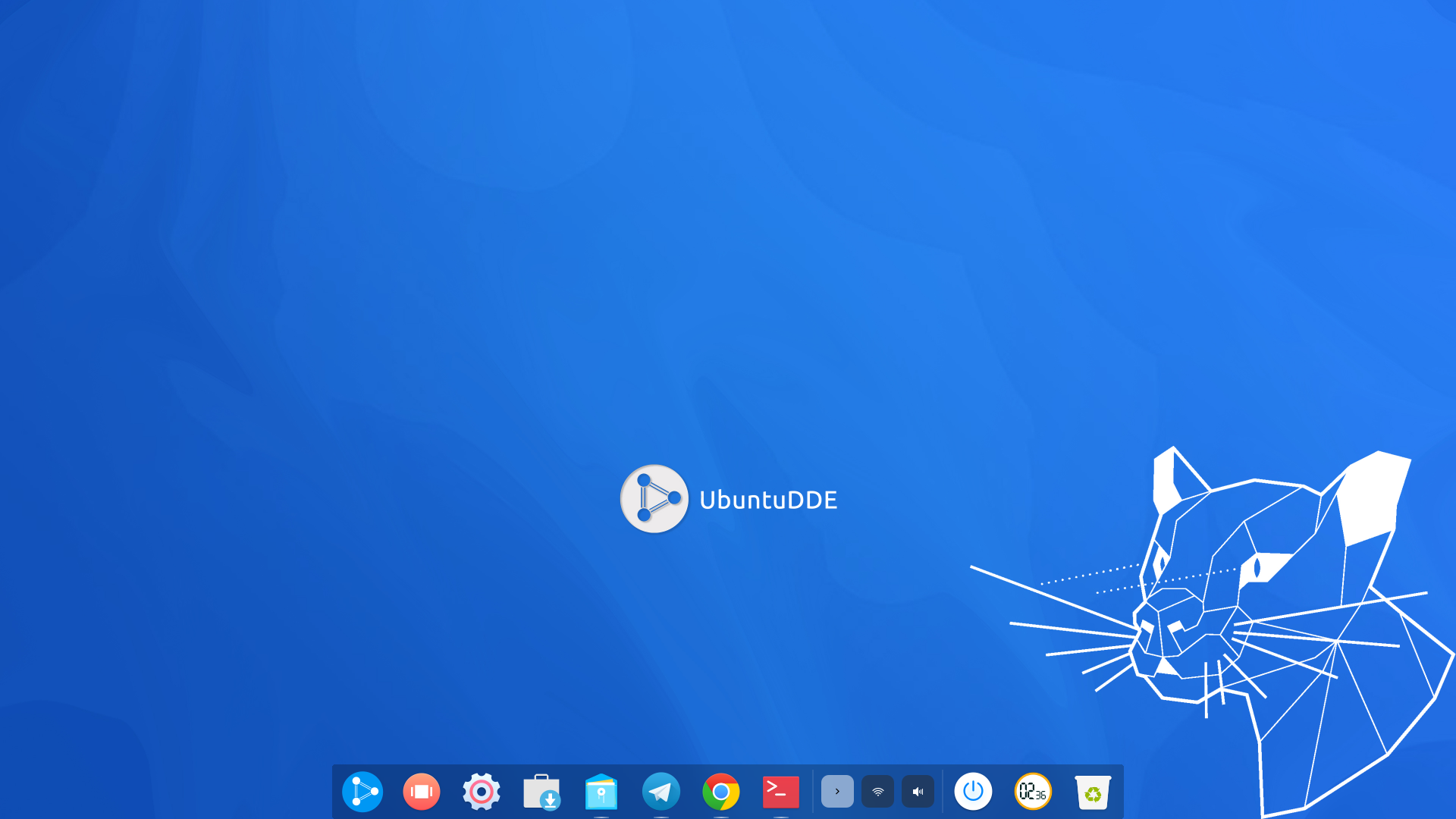5.4 KiB
如何在 Ubuntu 20.04 LTS 上安装深度(Deepin)桌面环境
本教程向你展示在 Ubuntu 上安装深度(Deepin)桌面环境的正确步骤。还提到了移除步骤。
毫无疑问,深度操作系统(Deepin OS)是一个 漂亮的 Linux 发行版。最近发布的 深度操作系统 V20 就更加美观了。
深度操作系统 是基于 Debian 的,默认的存储库镜像太慢了。如果你更愿意使用 Ubuntu,可以选择 UbuntuDDE Linux 发行版 形式的 Ubuntu 的深度操作系统的变体。它还不是 官方的 Ubuntu 风格 之一。
重新安装新的发行版 是一个麻烦,因为你会丢失数据,你将不得不在新安装的 UbuntuDDE 上重新安装你的应用程序。
一个更简单的选择是在现有的 Ubuntu 系统上安装深度桌面环境(DDE)。毕竟,你可以轻松地在一个系统中安装多个桌面环境。
不要烦恼,这很容易做到,如果你不喜欢,也可以恢复这些更改。让我来告诉你怎么做。
在 Ubuntu 20.04 上安装深度桌面环境
UbuntuDDE 团队已为他们的发行版创建了一个 PPA,你可以使用相同的 PPA 在 Ubuntu 20.04 上安装深度桌面环境。请记住,此 PPA 仅适用于 Ubuntu 20.04。请阅读有关 在 Ubuntu 中使用 PPA。
没有深度桌面环境 V20
你将在此处使用 PPA 安装的深度桌面环境还不是新的 V20。它可能会在 Ubuntu 20.10 发布后出现,但是我们不能担保。
以下是你需要遵循的步骤:
步骤 1:你需要首先在终端上输入以下内容,来添加 Ubuntu DDE Remix 团队的官方 PPA:
sudo add-apt-repository ppa:ubuntudde-dev/stable
步骤 2:添加存储库以后,继而安装深度桌面环境。
sudo apt install ubuntudde-dde
现在,安装将启动,一段时间后,将要求你选择显示管理器。
如果需要深度桌面主题的锁屏,则需要选择 “lightdm”。如果不需要,你可以将其设置为 “gdm3”。
如果你看不到此选项,可以通过键入以下命令来获得它,然后选择你首选的显示管理器:
sudo dpkg-reconfigure lightdm
步骤 3: 完成后,你必须退出并通过选择 “Deepin” 会话再次登录,或者重新启动系统。
就是这样。马上在你的 Ubuntu 20.04 LTS 系统上享受深度桌面环境体验吧!
从 Ubuntu 20.04 删除深度桌面
如果你不喜欢这种体验,或者由于某些原因它有 bug,可以按照以下步骤将其删除。
步骤 1: 如果你已将 “lightdm” 设置为显示管理器,则需要在卸载深度桌面环境之前将显示管理器设置为 “gdm3”。为此,请键入以下命令:
sudo dpkg-reconfigure lightdm
然后,选择 “gdm3” 继续。
完成此操作后,你只需输入以下命令即可完全删除深度桌面环境:
sudo apt remove startdde ubuntudde-dde
你只需重启即可回到原来的 Ubuntu 桌面环境。如果图标没有响应,只需打开终端(CTRL + ALT + T)并输入:
reboot
总结
有不同的 桌面环境选择 是件好事。如果你真的喜欢深度桌面环境的界面,那么这可能是在 Ubuntu 上体验深度操作系统的一种方式。
如果你有任何疑问或遇到任何问题,请在评论中告诉我。
via: https://itsfoss.com/install-deepin-ubuntu/
作者:Ankush Das 选题:lujun9972 译者:gxlct008 校对:wxy